手机如何锁定笔记本屏幕
更新时间:2024-07-30 14:20:32来源:鼎乐游戏浏览量:
在如今数字化时代,手机和笔记本电脑已经成为我们日常生活中不可或缺的工具,随之而来的隐私安全问题也逐渐凸显出来。当我们使用笔记本电脑时,如果需要离开电脑一会儿,如何能够确保屏幕自动锁定,保护个人隐私信息不被他人窥探?手机的智能功能是否可以帮助我们解决这一问题?本文将为您介绍如何利用手机来锁定笔记本屏幕,实现自动锁屏功能,确保您的个人信息安全。
手机离开电脑如何自动锁屏
步骤如下:
1.利用win10系统打开设置
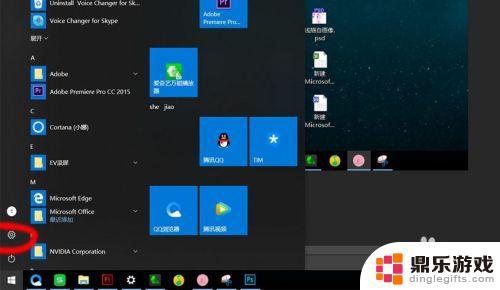
2.打开蓝牙
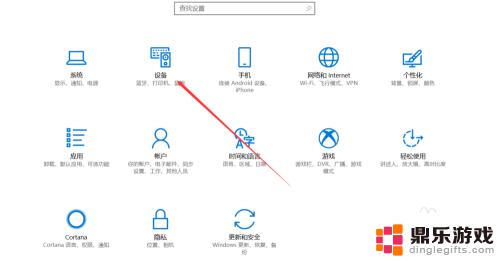
3.开启蓝牙,点击添加蓝牙或其他设备进入
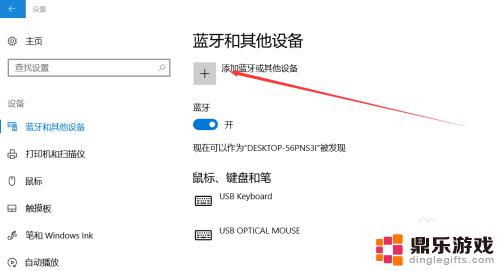
4.点击进入,进行连接你的设备
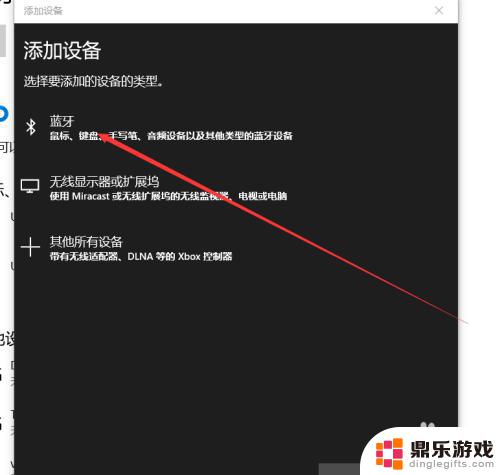
5.前提是你的手机要开启蓝牙,选择你的设备连接
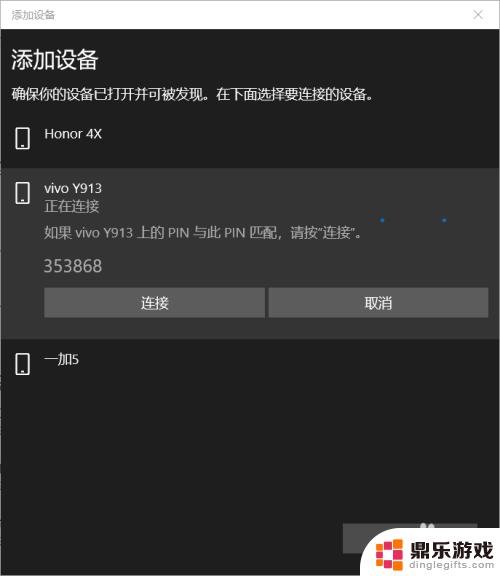
6.在手机移动端接受配对,配对成功。
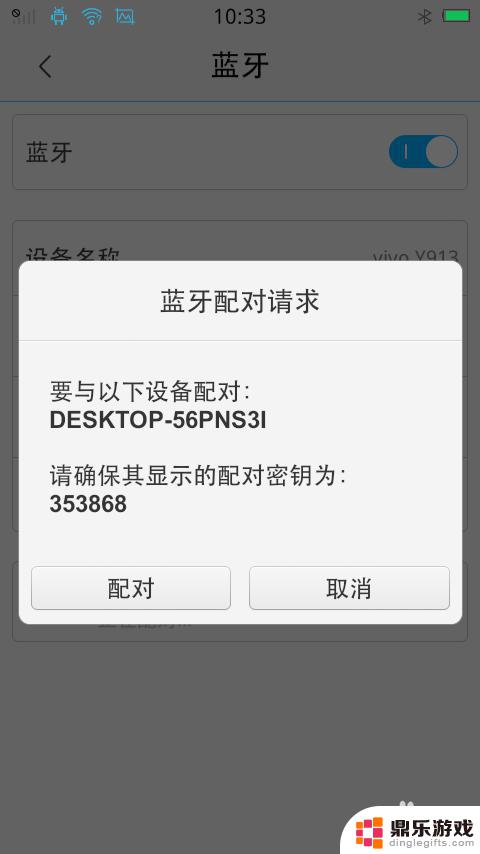
7.配对成功后回到桌面,打开更换账号设置
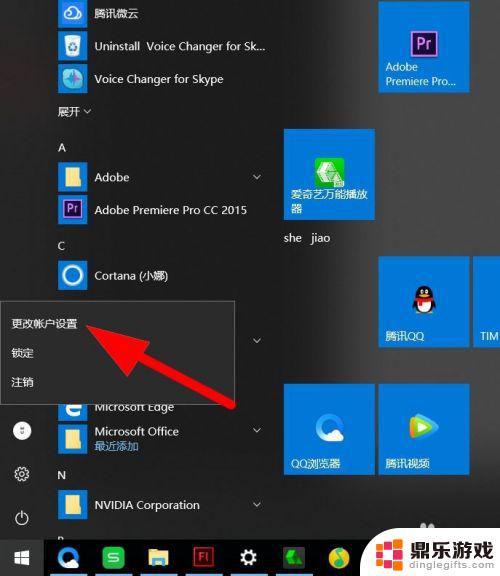
8.打开登陆选项——动态锁的下方打勾即可。
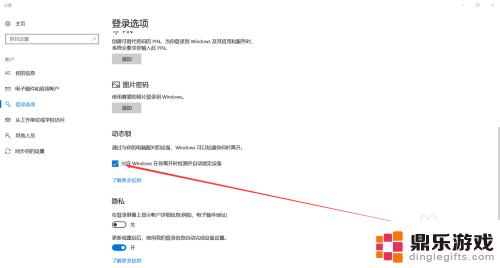
9.你带着手机离开电脑约30秒之后,电脑自动锁屏。
谢谢采纳。
以上就是关于手机如何锁定笔记本屏幕的全部内容,有遇到类似问题的用户可以按照以上小编提供的方法来解决。
- 上一篇: 手机里音乐响如何关闭
- 下一篇: 苹果手机如何使用屏幕镜
热门教程
最新手机软件
- 1
- 2
- 3
- 4
- 5
- 6
- 7
- 8
- 9
- 10

















